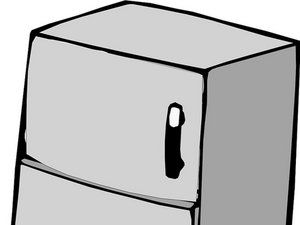Toshiba Satellite A215

Rep: 1,1k
Sendt: 02/18/2011
Min Toshiba Satellite A215 bærbare computer har fire USB-porte, to på venstre side og to til højre. Venstre sideporte fungerer fint, men fra sidste uge fungerer ingen af højre sideporte med nogen enhed. Hvordan kan to porte mislykkes på samme tid, og hvordan kan jeg rette det?
Fortæl os hvilken Toshiba Satellite bærbar computer du har (Modelnummer)
Har også brug for at vide, hvilket operativsystem du har. Lyder som en enhedsadministratorfejl :-)
Toshiba Satellite A215 m / Vista OS tak, kalkun
lille barn, fik du det gennemført? :-)
asus bærbar computer tilsluttet wifi men intet internet
har det samme problem, men ingen af mine arbejder
11 svar
Valgt løsning
| | Rep: 463 |
Fjern først dit batteri. Hold derefter tænd / sluk-knappen nede i 30 sekunder eller deromkring. Dette aflader kondensatorerne og skal få dem til at fungere igen.
Kære shadaab khan
Fjernelse af batteriet og hold tænd / sluk-knappen nede i 30 sekunder løste mit problem: D
Mange tak
At fjerne batteriet og holde tænd / sluk-knappen nede fungerede tak :)
dev manager Deaktiver og genaktiverer tvinger den til at genindstille
Hej først, at instruktionen løste mit problem to gange, men tredje gang fungerer det ikke længere. hjælp thnks
Dette fungerer faktisk! Jeg tilsluttede et knust USB-drev til min Toshiba-bærbare computer i håb om, at det stadig ville være funktionelt, begge USB-porte stoppede med at fungere med det samme. Jeg prøvede hver anden metode, jeg kunne finde uden succes. Denne metode løste straks mit problem! Jeg ved ikke, hvorfor denne rettelse ikke nævnes bredere. Tak skal du have!
 | Rep: 670,5k |
toddfer, ikke sikker på, hvad din computer bruger evner og ikke ønsker at være fornærmende eller noget, men gå videre og tjek dette først. Hvis du allerede har prøvet dette, så lad mig det vide, så vi kan få det rettet ud. Kontroller selvfølgelig din computer med et godt antivirusprogram og kontroller for enhver malware, der kan ødelægge dit system
Udfør en systemgendannelse ved hjælp af et gendannelsespunkt inden tabet af USB.
Kontroller derefter disse områder:
• Enhedshåndtering
START | skriv dev man i feltet Start søgning | højreklik på Deice Manager, der vises øverst | vælg Kør som administrator | kig efter eventuelle røde / gule flag - vær særlig opmærksom på USB-området.
Problemrapporter og løsninger -
START | skriv wercon.exe i feltet Start søgning | højreklik på wercon.exe, der vises øverst | vælg Kør som administrator | se 'Se problemer, der skal kontrolleres'.
• Event Viewer -
START | skriv eventvwr i feltet Start søgning | højreklik på eventvwr.exe, der vises øverst | vælg Kør som administrator | se de forskellige logfiler, der starter med de administrative logfiler.
• Monitor for pålidelighed og ydeevne -
START | skriv perfmon i feltet Start søgning | højreklik på perfmon, der vises øverst | vælg Kør som administrator | se både Performance Monitor og Reliability Monitor.
Den anden ting, du kan prøve, er at gå til kontrolpanelet, vælge Sytem, vælge hardwareklik på Enhedshåndtering og rulle til Universal seriel buscontroller og Højreklik på USB Root Hub og vælg afinstallation. Du har måske endda nogle, der har en trekant på dem, der identificerer en fejl eller endda krydset rødt. Slet alle dem. Når det er slettet, skal en genstart af Vista finde dine USB-porte og identificere den som ny hardware og installere den som ny hardware. USB er Plug-N-Play, og Vista finder driverne automatisk til dig.
Hvis dette ikke løser dine problemer, skal du muligvis kontrollere bios på din computer og se om det viser noget med BIOS, men prøv dette først og kom tilbage til os ... :) held og lykke
dev manager klik på ikonet med! klik deaktiver ..... klik aktiver ... tvinger den til at starte .. Kandidatcomputer f.eks

Rep: 37
Offentliggjort: 10/12/2014
Jeg havde et lignende problem, usb'erne til højre for en kundes bærbare computer fungerede ikke så godt som DVD-drevet. Jeg startede med DVD-drevet og fjernede øvre og nedre filtre i registreringsdatabasen. Dette fik også usb'erne løst, jeg vidste dog ikke, om dette var en fluke. Et par dage senere havde jeg et lignende job, men kun USB'erne fungerede ikke. Jeg fjernede øvre og nedre filtre, og de begyndte at fungere fint.
For at komme til registreringsdatabasen: Tryk på Windows-tasten + R. Skriv regedit i linjen 'Åbn' og tryk på enter.
Udvid 'HKEY_LOCAL_MACHINE', derefter 'SYSTEM', derefter 'CurrentControlSet', derefter 'Control' og udvid endelig 'class'. der skal være en mappe ca. ti ned, startende med '4D36E965' vælg dette. Inde, hvis du ser nogen filer med UpperFilter eller LowerFilters, skal du slette dem.
Genstart din computer, og forhåbentlig skal de fungere.
Jeg håber det hjælper.
Arbejdet for mig. Der er også en designfejl, hvor en del er placeret i nærheden af pegefeltet, der påvirker lyd og USB-porte, der ikke kan løses, tror jeg. Vi har 3 Toshiba-satellitter, og alle gennemføres. Køb ALDRIG en Toshiba.
 | Rep: 37 |
Dette skete med min Satellite A665 for en uge siden, først bemærket som intermitterende tilfældig fejl i at oplade min mobiltelefon (dvs. ikke engang at sætte opladningssymbolet på batteriikonet i statuslinjen), da det blev opladet fra rene strømopladere. Efter at have læst det første svar ovenfor fjernede jeg sikkert alle USB-enheder (inklusive musen for renheds skyld, jeg brugte pegefeltet, som jeg hader, indtil problemet blev løst), brugte Enhedshåndtering til at afinstallere begge USB-rodhubs , lukkede computeren, fjernede stikket og batteriet, og hold tænd / sluk-knappen nede i 30 sekunder.
Med strømkablet tilsluttet, og batteren blev geninstalleret, tændte jeg, og processen med at geninstallere rodhuberne og deres datterselskaber, hvilket tog et stykke tid, da de sidste to driver søgninger tog cirka 10 minutter. Derefter geninstallerede jeg hver USB-enhed, startende med et tommelfinger-drev, derefter musemodtageren og derefter mobiltelefoninterfacet (bekræftende muligheden for at få Windows Stifinder til at vise filerne) på hver USB-port igen. Efter dette blev jeg bedt om at genstarte computeren, hvilket jeg gjorde med alle USB-porte tomme igen. Efter den anden genstart fungerer alt, og telefonen oplades.
Samsung Galaxy Tab wifi-forbindelsesproblem
En særegenhed ved USB i Windows, som jeg er sikker på, at de fleste af jer har bemærket, er at en ny enhed, når den er installeret, kun er 'installeret' på den pågældende port, når den indsættes i en anden port, den går gennem driverinstallationssekvensen igen, indtil den 'eksisterer' som en potentielt tilgængelig 'gammel' enhed på hver port. Jeg ved ikke, om Windows 8 eller 8.1 eller 10 har rettet dette. Det er en mindre gener med tre porte, men med en eller to nav, der bringer optællingen til 8 eller 10, medmindre brugeren vil dedikere en port til hver enhed, kan det være kedeligt at installere en ny enhed FULDT.
Men det første tip gjorde jobbet. Jeg spekulerer på, at problemet muligvis er startet, da den fjerde port, der er beskrevet i manualen som eSATA + USB-dvaletilstand og opladning, blev brugt til at forbinde en FitBit-modtager-dongle (foran musemodtageren) og derefter telefonen, fordi der var intet telefonopladningsproblem indtil da. Jeg agter overhovedet at undgå at bruge den port, indtil computeren kan udskiftes med en nyere.
Tak for hjælpen.
Dyb taknemmelighed til Allen Richardson for hans kur mod mine tilsyneladende uløselige USB-problemer med min Satellite C855-2FC. Løsningen gendannede alle mine porte, inklusive en, der har været 'død' i et par år.
| | Rep: 37 |
Sådan repareres USB-porte, der ikke fungerer i Windows 10
Du kan tilslutte den USB-enhed, der ikke genkendes, til nogen af USB-porte
Tryk på WIN + R-tasterne sammen for at åbne dialogboksen Kør. Når det åbner, skal du skrive devmgmt.msc og trykke på enter-tasten.
Et separat vindue med navnet Device Manager åbnes. Du skal finde og udvide posten med navnet Universal Serial Bus Controllers. Find ukendt USB-enhed markeret med et gult advarselsskilt under posten.
Højreklik på det, og klik på indstillingen Afinstaller.
Til sidst skal du finde fanen med navnet Action øverst og vælge Scan efter hardwareændringer som vist på skærmbilledet nedenfor. Det er det. Din USB-enhed skal fungere nu.
Kilde:- http: //merabheja.com/fix-usb-ports-not-g ...
Hvilken kæmpe smerte var dette problem! Jeg havde ikke ikke-fungerende USB-porte, men flimrede, konstant klik med musen siden den sidste MS Windows 10-opdatering i maj 2018. Jeg troede oprindeligt, at det var fordi min Logitech trådløse mus var dårlig. Jeg købte en ny. Det fungerede et par dage. Derefter kom problemet tilbage i fuld gang. (dette kan stadig være dårlige USB-porte eller noget skærmproblem.) Det ser dog i det mindste ud til, hvordan Windows besluttede, at jeg skulle genbruge den sidste opdatering, da jeg tjekkede for nye drivere. Jeg gjorde det og genstartede igen. Så langt så godt. Jeg bruger en anden skærm som min hovedskærm nu, snarere end min bærbare skærm, men musen, der bare går nødder, påvirkede også opførslen på den skærm før nu. Denne bærbare computer er omkring 4 år gammel, og jeg formoder, at den er ved slutningen af dens brugstid, men hvordan kan jeg overhovedet vide det?
Tak dette fungerede. Det var lettere at bruge linket. En ting. Der var ingen gul trekant, men et blåt spørgsmålstegn, der angav problemet
| | Rep: 13 |
Prøv at fjerne dit batteri i 5 til 10 minutter. Hvis du har en enhed tilsluttet, skal du muligvis genindlæse dens driver. dvs. printer
Havde det samme problem - gjorde det bare, og det fungerede - tak så meget for hjælpen. Jeg har også en Toshiba Satellite - er dette et almindeligt problem med dette mærke? Jeg har haft en hel del problemer med Toshiba - vil ikke købe en igen !!
| | Rep: 1 |
Fjernelse af batteriet og ved at holde tænd / sluk-knappen nede i 30 sekunder, vil du forbinde adopteren til det, inden du gør det, eller lige efter at du har taget batteriet ud, holder du knappen nede
 | Rep: 1 |
Jeg fyre,
Jeg står over for problemer med usb-porte i maj toshiba satellit pro c650 med Windows 8.1 Pro x64. Det sker, når jeg tilsluttede en USB-stick og pludseligt gik alle USB-porte ned.
Den bærbare computer har kun 2 USB-porte: en hvor jeg forbinder den trådløse mus og en anden til at forbinde USB-pinde, diske og andre USB-ting.
Jeg gik til et værksted, og jeg fik at vide, at den bærbare computer skal udskifte bundkortet, fordi USB-porte er integreret. Det er en ting, jeg overvejer ...
Jeg fulgte de trin, der er beskrevet af Allan Richardson, ved at fjerne alle usb-rødder i Device Manager. Derefter lukkede jeg den bærbare computer og ventede et par minutter.
Derefter trykkede jeg på strømknappen og ventede på den komplette opstart, indtastede adgangskoden til sessionen og tilsluttede derefter USB-musemodtageren. Alt gik godt. Efter et par minutter stoppede USB-porten til at virke igen.
Jeg gentog trinnene et par gange, og alt gik som beskrevet tidligere. Jeg stoppede med at afinstallere usb-rødderne, fordi hver gang jeg genstarter genkendes USB-musemodtageren og arbejder i et par minutter. Men hvis jeg tilslutter en anden enhed i den anden USB-port, holder de op med at arbejde med det samme.
Efter andre instruktioner kan jeg ikke huske hvor (sandsynligvis her), jeg gik til egenskaberne for hver usb-rødder og deaktiverede alle muligheder i Power Management, da musen arbejdede i cirka en time, og stoppede derefter mod (forresten, lige når jeg skriver dette).
Ved at deaktivere alle muligheder for usb-rodegenskaber kan det hjælpe nogen!
Alex
 | Rep: 1 |
du kan tage stikket ud af stikkontakten, efter at det fungerer
 | Rep: 727 |
Toshiba Satellite L870D varenummer PSKBQC-00R001. Windows 7/64 Home Edition.
Jeg havde udført en ren installation, opdateret alle Windows og derefter hardwaredrivere startende med BIOS (til 6.30) og fundet en enkelt venstre USB-slot fungeret, men 2 til højre gjorde det ikke. Enhedshåndtering viste ingen driver, men jeg kunne se, at den fik strøm, da lyset dukkede op i USB-flashdrev, når det blev indsat. Ja, jeg prøvede ovenstående løsninger og derefter nogle, men undgik at redigere registreringsdatabasen. Det viste sig, at jeg ikke havde brug for det!
hvordan man tvinger genstart iphone 6
Løsning: BIOS-opdateringen (til 6.30) standardiserede automatisk USB til 3.0, så kun slot til venstre fungerer, da det er 3.0-kompatibelt. Jeg downloadede Toshiba HW Utility, som giver dig mulighed for at redigere BIOS og valgte 2.0 USB-knappen. Problem løst, alle USB-slots fungerer. Ja BIOS 6.30-opdateringen på Toshiba Canada-webstedet er specificeret til Windows 8, men jeg har det til at fungere i Windows 7/64 ikke noget problem .... godt, accepter for 3.0-problemet.
Bonus fix! Du har sandsynligvis også haft dette problem ... Enhedsdriver til SM Bus Controller ikke fundet.
Løsning: AMD SMBus Driver http: //support.lenovo.com/us/en/download ...
Og husk altid .... der vil altid være øl: P Cheers.
 | Rep: 1 |
Brug Enhedshåndtering til at scanne efter hardwareændringer. Når din computer har scannet efter hardwareændringer, genkender den muligvis den USB-enhed, der er tilsluttet USB-porten, så du kan bruge enheden.
Følg disse trin for at scanne for hardwareændringer:
- Klik på Start , og klik derefter på Løb .
Bemærk Hvis du kører Windows Vista, skal du klikke på Start , og brug derefter Start søgning boks.
- Skriv devmgmt.msc, og klik derefter på Okay . Enhedshåndtering åbnes.
- I Enhedshåndtering skal du klikke på din computer, så den er fremhævet.
- Klik på Handling , og klik derefter på Scan efter hardwareændringer .
- Kontroller USB-enheden for at se, om den fungerer.
2- Følg disse trin for at deaktivere og genaktivere USB-controllerne:
- Klik på Start , og klik derefter på Løb .
Bemærk Hvis du kører Windows Vista, skal du klikke på Start , og brug derefter Start søgning boks.
- Skriv devmgmt.msc, og klik derefter på Okay . Enhedshåndtering åbnes.
- Udvide Universal Serial Bus-controllere .
Bemærk! Du skal muligvis rulle ned på listen for at finde dette emne.
- Højreklik på den første USB-controller under Universal Serial Bus-controllere , og klik derefter på Afinstaller for at fjerne det.
- Gentag trin 4 for hver USB-controller, der er angivet under Universal Serial Bus-controllere .
- Genstart computeren. Når computeren starter, scanner Windows automatisk efter hardwareændringer og geninstallerer alle USB-controllere, som du afinstallerede.
- Kontroller USB-enheden for at se, om den fungerer.